Grabadora de cámara facial
Esta publicación revisará los 6 mejores grabadores de pantalla compatibles con face-cam para PC y Mac. Es posible que esté familiarizado con el software de grabación de pantalla. Pueden ayudarte a capturar todo lo que hay en tu escritorio para crear tutoriales en vídeo, vídeos de juegos y más. ¿Qué es la grabadora face-cam? Face-cam es la cámara que se utiliza para enfocar su rostro y su entorno al grabar y transmitir. Una grabadora de pantalla con captura de cámara facial agregará sus reacciones a las grabaciones de video directamente. Ahora, veámoslos a continuación.

Hoy en día, cada vez más personas son usuarios de múltiples dispositivos, que tienen o acceden a más de un dispositivo y sistema digital. Es por eso que la grabadora de pantalla multiplataforma con cámara facial se vuelve tan importante. Grabador de pantalla maestra Blu-ray, por ejemplo, es compatible tanto con PC como con Mac. Además, es flexible y está disponible tanto para principiantes como para usuarios avanzados.
Características principales de la mejor grabadora Face-cam
Instale la mejor grabadora face-cam
La grabadora Face-Cam ofrece dos versiones, una para PC y otra para Mac. Puede instalar el correcto según su sistema. Luego ejecútelo y elija Grabadora de vídeo para ingresar a la interfaz principal.

Grabar pantalla con face-cam
Establezca el área de grabación en el Mostrar sección, como captura Lleno pantalla o Costumbre región. Luego enciende el Cámara web opción y permita el acceso si es la primera vez que captura la cámara facial. Admite cámara frontal incorporada y externa. A continuación, puede decidir las fuentes de audio, como Sonido del sistema y/o Micrófono. Si estás listo, haz clic en el REC para comenzar a grabar la pantalla y la cámara facial.
Consejo: Si solo desea capturar la cámara facial, desactívela Mostrar mientras habilita Cámara web.

Vista previa y guardar grabación
Cuando finalice la grabación de la cámara facial, haga clic en el Detener botón. Luego se le presentará la ventana de vista previa. El reproductor multimedia incorporado le permite comprobar la grabación antes de guardarla. Además, puedes cortar fotogramas no deseados con el Acortar herramienta. Finalmente, golpea el Ahorrar y guarde la grabación en su computadora.

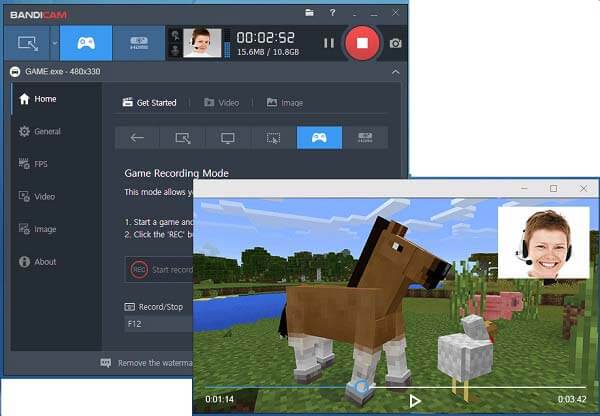
Bandicam es un grabador de pantalla con cámara facial popular entre los jugadores. Permite a los usuarios activar o desactivar la captura de cámara facial cuando juegan. Además, proporciona muchas opciones personalizadas para crear los efectos deseados.
Ventajas
Contras
Aquí te puede gustar: La mejor alternativa de Bandicam Mac para grabar la pantalla en Mac 2024
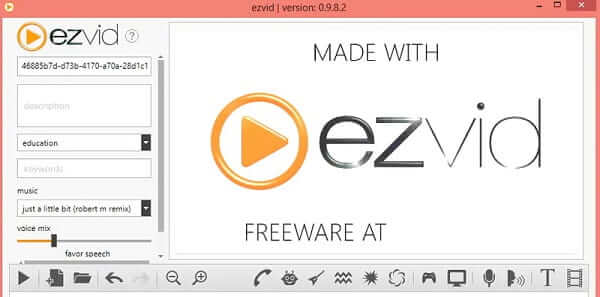
Ezvid es un grabador de pantalla gratuito con soporte para cámara facial. Aunque el desarrollador desea que usted haga una donación para el software, puede usarlo sin pagar un centavo. Más importante aún, es una solución todo en uno.
Ventajas
Contras
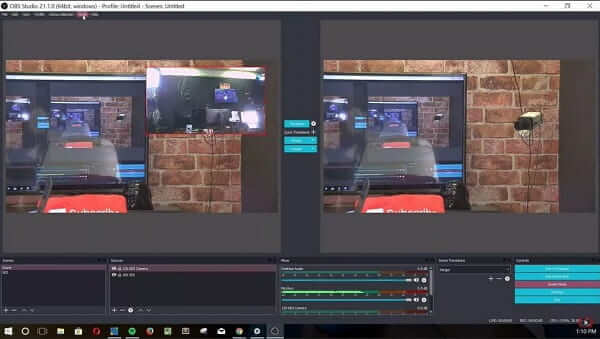
OBS Studio es un grabador de pantalla de código abierto con soporte para cámara facial. De hecho, puedes grabar desde cualquier fuente, como pantalla, cámara, cámara frontal y más. Además, es totalmente gratuito y sin límites.
Ventajas
Contras
Aquí te puede gustar: ¿A dónde van las grabaciones de OBS? Encuentre respuestas ahora
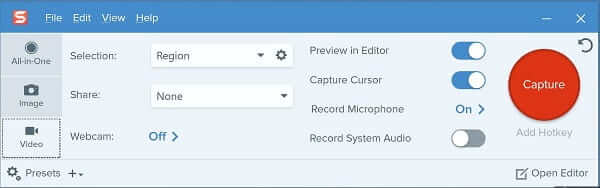
Snagit es otra grabadora de cámara facial de pago disponible para PC y Mac. Aunque es un poco caro, los usuarios pueden obtener muchas funciones en una sola aplicación, como un editor de imágenes. Sin embargo, la curva de aprendizaje no es amigable para los principiantes.
Ventajas
Contras
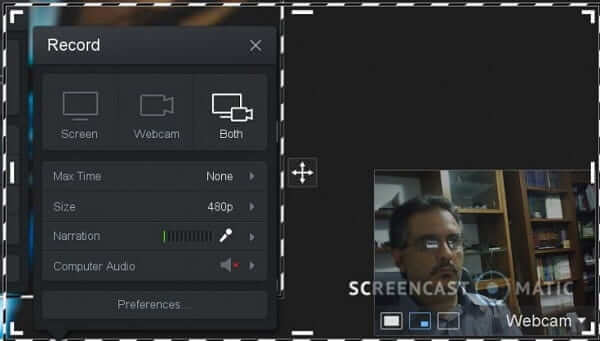
Screencast-O-Matic es una grabadora de cámara facial en línea. No requiere instalación ni pago alguno, por lo que es una buena opción para principiantes. Además, te permite decidir capturar la pantalla y/o la cámara facial.
Ventajas
Contras
¿Cómo se graban la cámara facial y el juego juntos?
Para grabar juegos y face-cam juntos, solo necesitas una grabadora de pantalla compatible con face-cam. Hemos enumerado las principales herramientas arriba.
¿OBS puede grabar varias pistas de vídeo?
OBS puede grabar múltiples fuentes de video al mismo tiempo; sin embargo, los combinará pero no grabará varias pistas. Si desea producir más de una pista de vídeo, deberá grabarlas por separado.
¿Puedes grabar una cámara facial en tu teléfono?
Las últimas versiones de los teléfonos inteligentes ya tienen funciones de grabación de pantalla integradas, pero no pueden grabar su cámara frontal o su cámara frontal. Aún necesitas descargar una aplicación de grabación de cámara facial de terceros, como AZ Screen Recorder.
Ahora, deberías conocer al menos los 6 mejores grabadores de pantalla con capacidad de captura de cámara facial. Todos ellos tienen beneficios y ventajas únicos. Puede elegir la herramienta más adecuada para su dispositivo según sus situaciones. Si está buscando una herramienta multiplataforma, Blu-ray Master Screen Recorder es una opción inteligente. Para los principiantes, es bastante fácil de usar. Para usuarios avanzados, ofrece muchas funciones avanzadas, como grabar pantalla con horarios. ¿Más preguntas? Escríbalos en el área de comentarios debajo de esta publicación.
Más lectura
Las 8 mejores aplicaciones de grabación de pantalla para usuarios de computadoras Mac
¿Busca la mejor manera de grabar su pantalla en Mac? Aquí están las 8 mejores aplicaciones de grabación de pantalla disponibles para MacBook Pro/iMac/MacBook y más dispositivos.
Todo lo que necesitas saber sobre cómo hacer un vídeo tutorial
Si quieres hacer un vídeo tutorial, estás de suerte ya que esta guía concreta te dirá todo lo que necesitas saber, desde la preparación hasta el creador del tutorial.
Cómo grabar tus llamadas de Skype con o sin función incorporada
Si está utilizando llamadas de Skype para comunicarse con amigos o colegas y desea guardar chats importantes, lea esta guía y aprenda los métodos más sencillos.
Destino de grabación OBS: ¿Adónde va la grabación OBS?
¿Quiere saber dónde almacena OBS la grabación de pantalla? Consulte la publicación para encontrar los videos grabados, obtener una vista previa y editar las grabaciones de pantalla de OBS aquí.